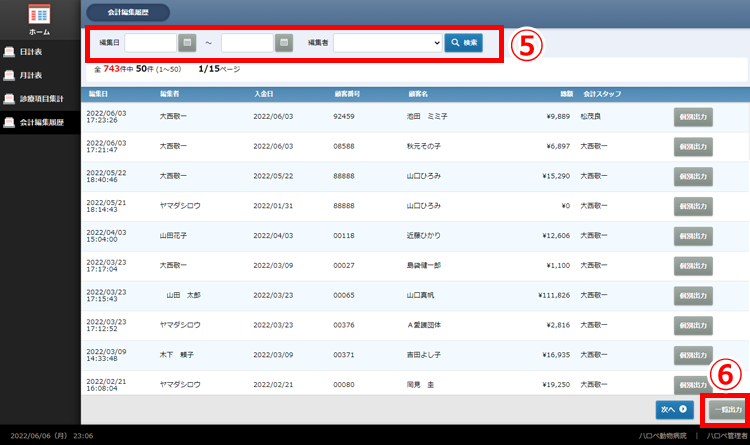確定後の会計を編集履歴画面で修正・削除した場合、記録は「会計編集履歴」として保存されます。
ホームページ > 売上管理 > 日計表 > 会計編集履歴
・ホームページの「売上管理」ボタン〈①〉をクリック。
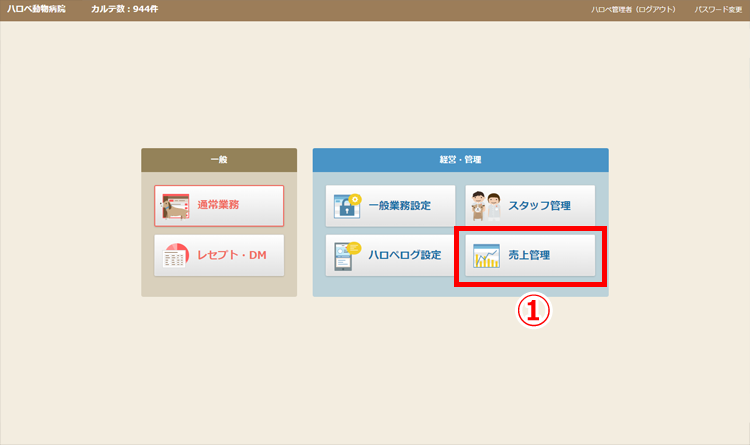
・日計表のページに入りますので、画面左端のメニューから「会計編集履歴」〈②〉をクリックして画面を切り替えます。
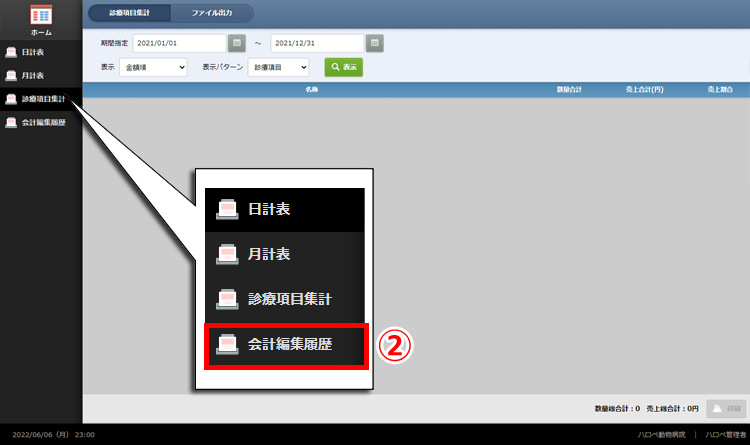
・過去に確定した会計を編集・削除した記録が一覧で表示されます。詳細を確認する場合は、画面右端の「個別出力」ボタン〈③〉をクリックしてください。
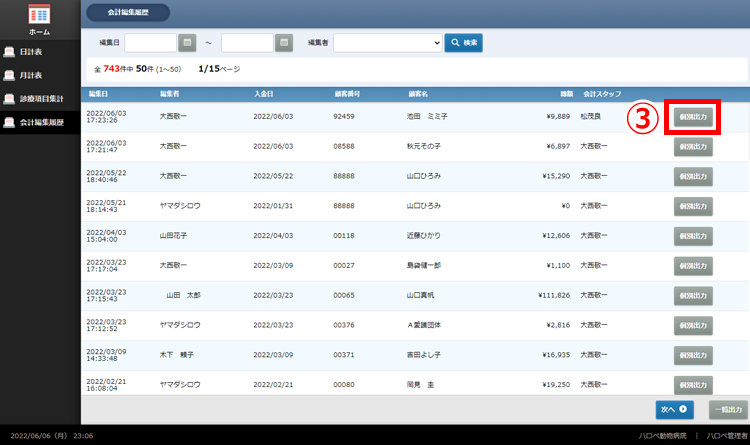
・するとパソコン上に「会計編集履歴個別.csv」〈④〉がダウンロードされますので、ダブルクリックしてエクセル等のソフトで開いてください。
・「会計編集履歴個別.csv」ファイルには、会計を修正した日時(編集日)、修正したスタッフ名(編集者)、顧客情報に続いて売上の詳細が記載されています。元の会計内容(表の2行目)と修正後の会計内容(表の3行目)が併記されているため、2行目と3行目を見比べることによって修正内容がわかります。
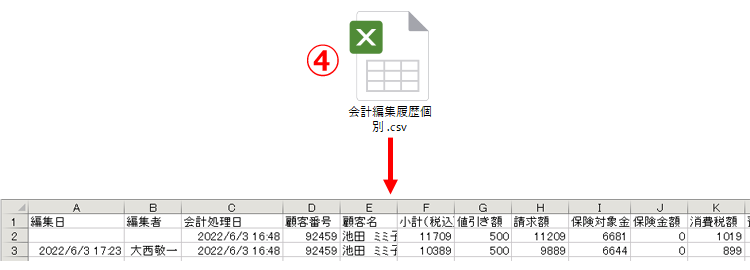
・期間を絞って会計編集履歴を確認したい時は、画面上部の「編集日」コラムで「※月から」~「※月まで」をそれぞれ指定します。また修正作業を行ったスタッフ別に会計編集履歴を確認したい場合は、「編集者」プルダウンメニューからスタッフ名を選択してください〈⑤〉。
・条件を入力・選択して「検索」ボタンをクリックすると、該当する会計編集履歴が一覧表示されます。
・全体をまとめてCSV形式でダウンロードしたい時には、画面右下の「一覧出力」ボタン〈⑥〉をクリックしてください。